一、在vivado中設(shè)置modelsim(即第三方仿真工具)的安裝路徑。在vivado菜單中選擇“Tools”——》“Options.。。”,選擇“General”選項(xiàng)卡,將滾動條拉倒最底部,在“QuestaSim/ModelSim install path”欄中輸入或選擇modelsim工具的安裝路徑,如圖1所示。
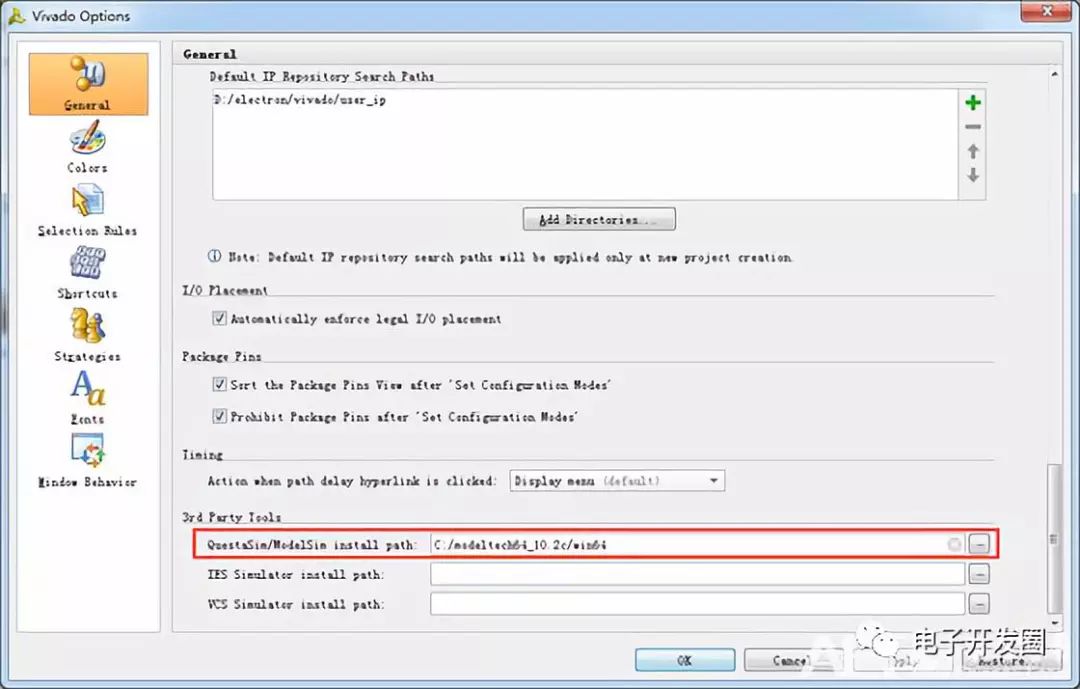
圖1 設(shè)置modelsim的安裝路徑 二、器件庫編譯。首先,在modelsim安裝路徑中新建一個(gè)名為vivado2014_lib的文件夾(路徑和文件名可改),如圖2所示。
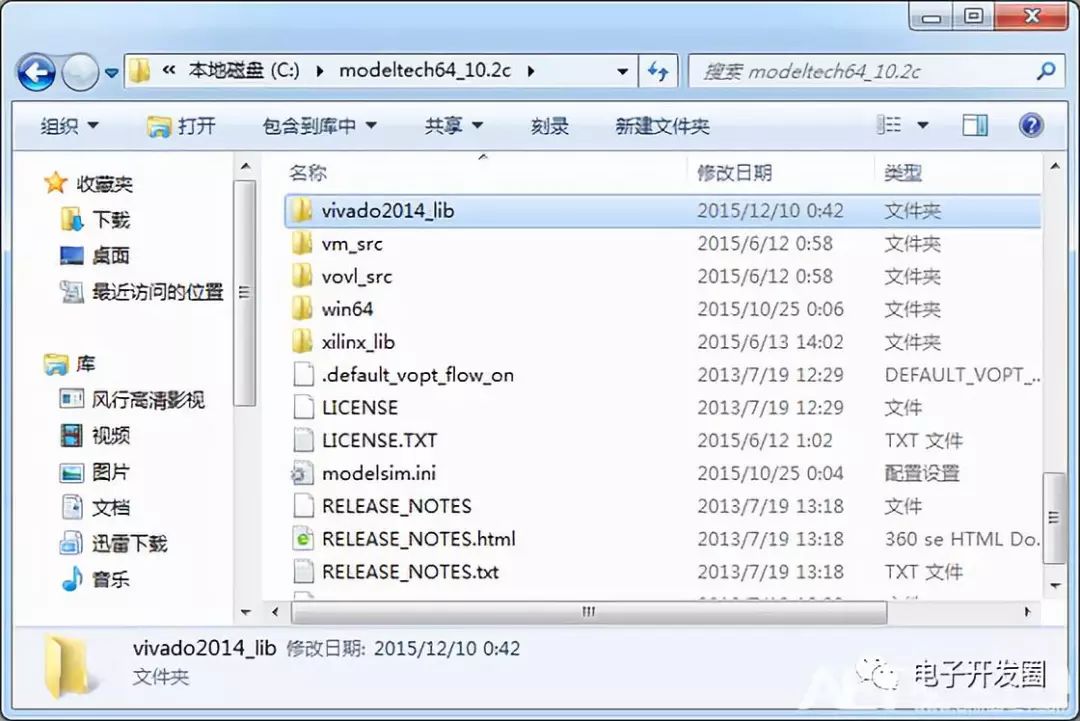
圖2 在modelsim安裝路徑下新建vivado2014_lib文件夾 接著選擇vivado菜單“Tools”——》“Compile Simulation Libraries.。。”命令,如圖3所示。
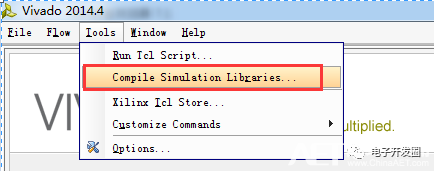
圖3 選擇“Compile Simulation Libraries.。。”命令
在彈出的對話框中設(shè)置器件庫編譯參數(shù),仿真工具“Simulator”選為ModelSim,語言“Language”、庫“Library”、器件家族“Family”都為默認(rèn)設(shè)置All(當(dāng)然也可以根據(jù)自己的需求進(jìn)行設(shè)置),然后在“Compiled library location”欄設(shè)置編譯器件庫的路徑,這里選前面新建的vivado2014_lib文件夾,此外在“Simulator executable path”欄設(shè)置modelsim執(zhí)行文件的路徑,其他參數(shù)默認(rèn),如圖4所示。
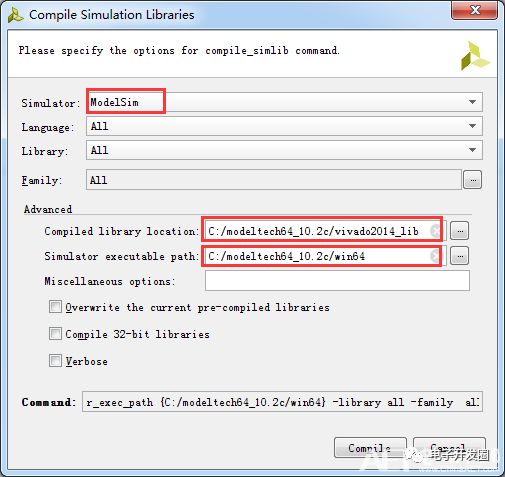
圖4 設(shè)置器件庫編譯參數(shù)
設(shè)置好參數(shù)后點(diǎn)擊“Compile”按鈕開始器件庫的編譯。圖5所示為正在編譯器件庫的過程中。器件庫編譯結(jié)束后給出編譯報(bào)告,從報(bào)告中看出0個(gè)警告和0個(gè)錯(cuò)誤,如圖6所示。
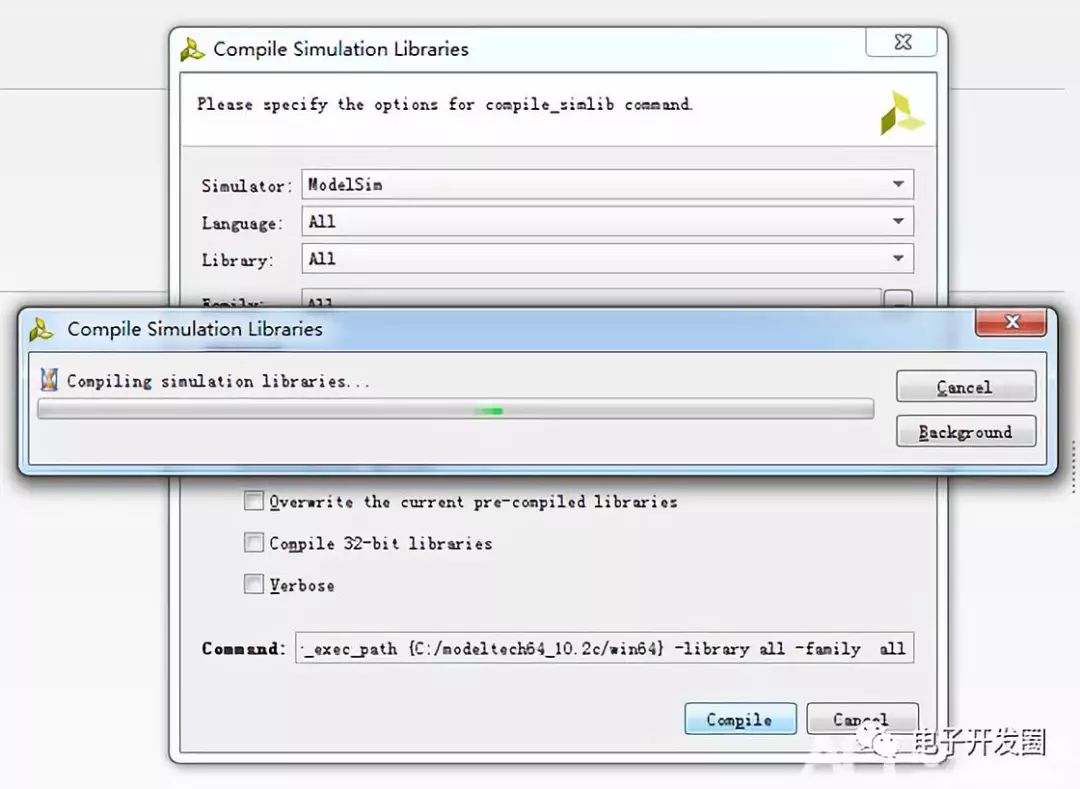
圖5 正在編譯器件庫的過程中
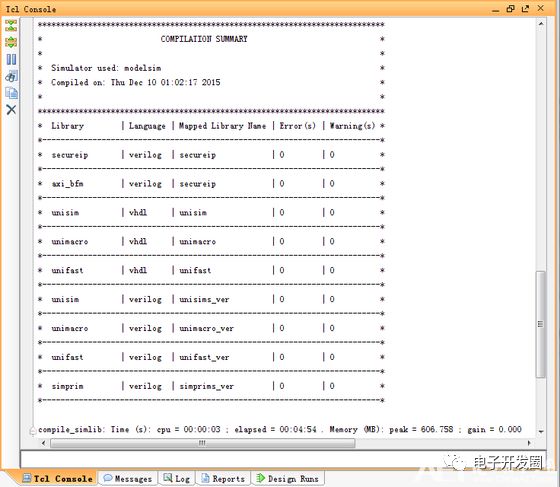
圖6 器件庫
編譯結(jié)束后產(chǎn)生編譯報(bào)告 打開modelsim安裝路徑下的vivado2014_lib文件夾,便可以看到已經(jīng)產(chǎn)生了器件庫,如圖7所示。
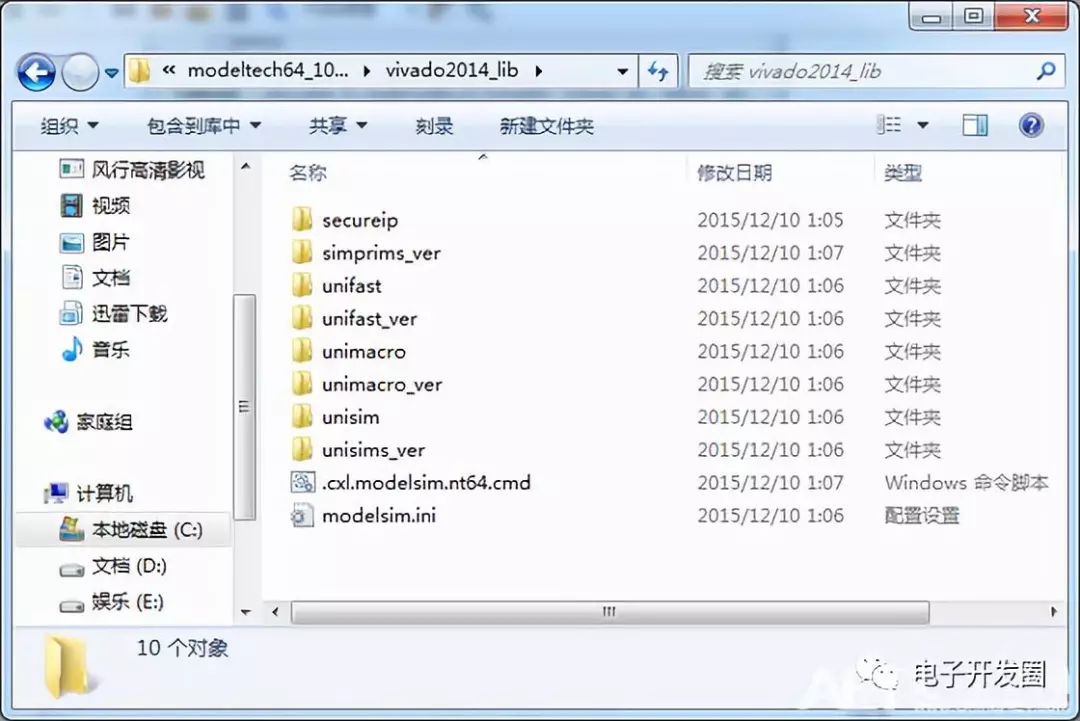
圖7 已在vivado2014_lib文件夾中生成器件庫
三、在vivado中關(guān)聯(lián)了modelsim軟件和編譯器件庫之后,就可以在vivado中調(diào)用modelsim軟件對設(shè)計(jì)進(jìn)行仿真了。
不過,在對每一個(gè)新建的工程設(shè)計(jì)進(jìn)行仿真時(shí)需要進(jìn)行一些設(shè)置。選擇vivado菜單“Flow”——》“Simulation Settings.。。”命令或點(diǎn)擊流程向?qū)е羞x擇“Simulation Settings.。。”命令,分別如圖8和圖9所示。
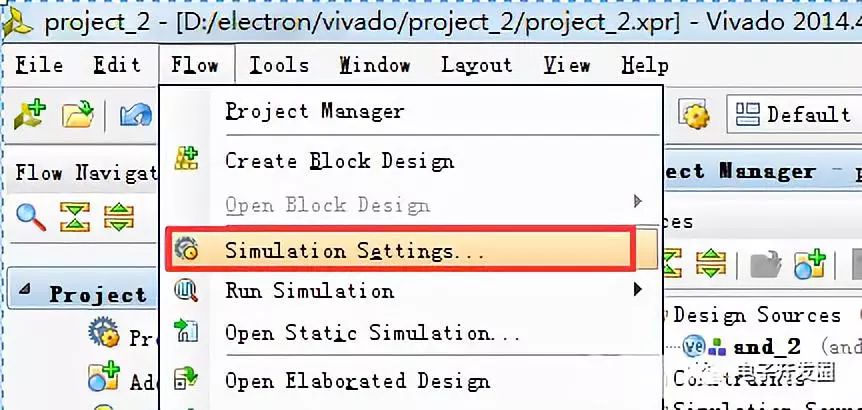
圖8 從菜單選擇“Simulation Settings.。。”命令
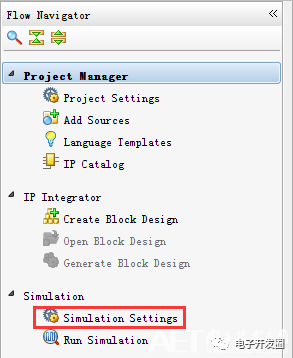
圖9 從流程向?qū)е羞x擇“Simulation Settings.。。”命令
在彈出的對話框中,設(shè)置仿真工具為modelsim、仿真語言為verilog或VHDL或混合,當(dāng)設(shè)計(jì)中用到vivado中自帶的仿真工具時(shí),還要指定器件庫的路徑,如圖10所示。關(guān)于仿真的其他參數(shù)在這里就不作介紹了。
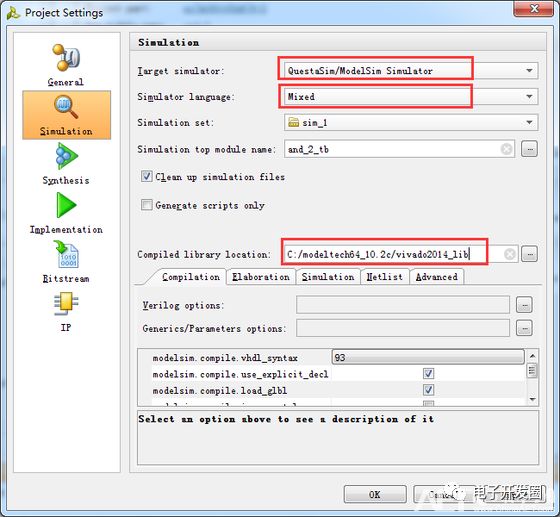
圖10 設(shè)置仿真參數(shù)
設(shè)置好仿真參數(shù)后,如果設(shè)計(jì)文件和仿真文件也準(zhǔn)備好,那么就可以開始對設(shè)計(jì)的功能進(jìn)行仿真了。選擇菜單“Flow”——》“Run Simulation”——》選相應(yīng)的仿真類型或點(diǎn)擊流程向?qū)е械摹癛un Simulation”——》選相應(yīng)的仿真類型進(jìn)行仿真,如圖11所示。
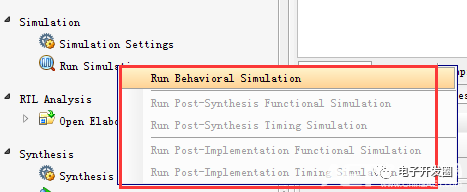
圖11 選擇相應(yīng)的仿真類型進(jìn)行仿真
編輯:lyn
-
ModelSim
+關(guān)注
關(guān)注
5文章
174瀏覽量
47162 -
Vivado
+關(guān)注
關(guān)注
19文章
812瀏覽量
66470
原文標(biāo)題:Vivado與Modelsim關(guān)聯(lián)方法及器件庫編譯
文章出處:【微信號:zhuyandz,微信公眾號:FPGA之家】歡迎添加關(guān)注!文章轉(zhuǎn)載請注明出處。
發(fā)布評論請先 登錄
相關(guān)推薦
每次Vivado編譯的結(jié)果都一樣嗎

使用modelsim時(shí)的問題分析
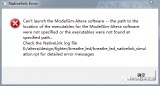
淺談Vivado編譯時(shí)間
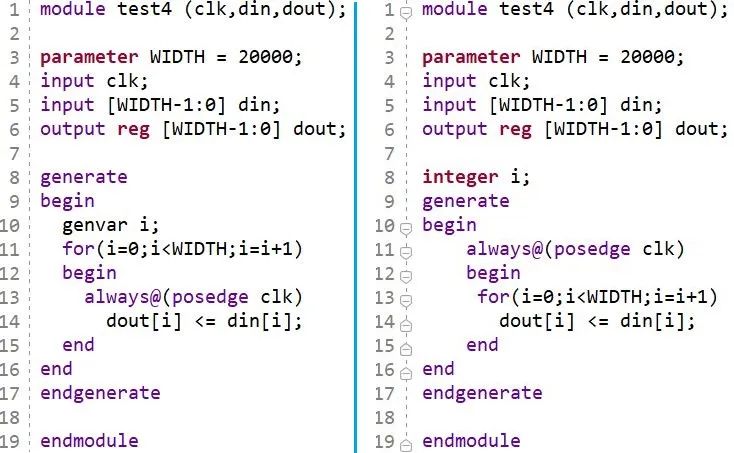
linux驅(qū)動程序的編譯方法是什么
linux驅(qū)動程序的編譯方法有哪兩種
如何在ModelSim中添加Xilinx仿真庫
ELF 1技術(shù)貼|如何在Ubuntu中編譯OpenCV庫

Vivado編譯常見錯(cuò)誤與關(guān)鍵警告梳理與解析
ISE 關(guān)聯(lián) Modelsim 詳細(xì)操作
最實(shí)用的Modelsim使用教程
ISE與Modelsim關(guān)聯(lián)設(shè)置的詳細(xì)操作步驟
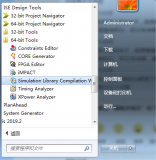




 詳解Vivado與Modelsim關(guān)聯(lián)方法及器件庫編譯
詳解Vivado與Modelsim關(guān)聯(lián)方法及器件庫編譯










評論